
このご時世、何個もパスワードを持ってる人は珍しくありません。
iPhoneも最初はパスコードが4桁でしたが、今では6桁が標準になっています。
まあ、これは4桁に戻せますけどね。
いくつもパスワードを暗記していると忘れることも・・
メモを取ってもあのメモどこ行った?ってなる人も多いのではないでしょうか。
機種変更して使わなくなったiPhoneなんかは久々に触るとパスコードを忘れてしまうこともありますよね。
そんな場合は強制的に初期化して戻すことになります。
ロック画面以外でもパスコードが必要な時もあり、普段パスコードを使わない人は必要な時に忘れてしまうことも…
iPhone/iPadは仕様によりパスコードの確認方法がないので初期化するしかありません。
この記事では、強制的に初期化する手順を紹介していきます。
初期化する前に
これかもしれない!というパスコードを入力してもがいてみましょう。
10回目を間違えた時点でパソコンへ繋いで初期化が必要になります。
iPhone/iPadはたまにでいいので、データのバックアップを取っておくようにしましょう。
過去に接続した事があるPCがあれば初期化と復元が可能です。
過去に接続したことがないPCを使う場合は初期化になります。
初期化すると、工場出荷時の状態に戻りデータは一切戻らないので気を付けてください。
AppleIDであれば他に端末を持って入れば見ることができます。
→AppleIDの調べ方
AppleIDを思い出せばパスコードも思い出すかも…?
iPhone/iPadを強制的に初期化する方法
工場出荷時の状態へと戻す方法です。
データは一切残りません。
スポンサーリンク
iPhone リカバリモード
iTunesを起動してPCにUSBを繋いでおきます。
この時はまだiPhoneにはUSBを接続しません。
iTunesの設定で「自動同期」が有効になっている場合は、自動同期しないに変更しておきましょう。
iPhoneの電源を切ります。
iPhoneのホームボタンを押しながら、PCとiPhoneをUSBで繋ぎます。
この画面になるまでホームボタンを押したままにします。
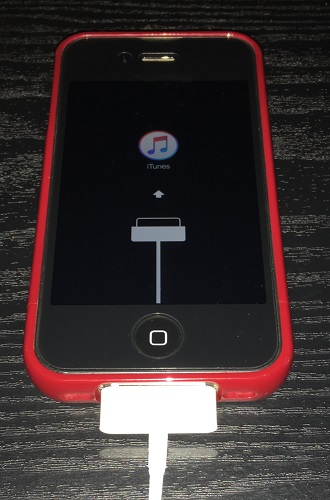
PCでは「iPhone リカバリモード」と表示され、「iTunesはリカバリモードのiPhoneを見つけました。iTunesでご利用になる前に、このiPhoneを復元する必要があります。」とポップアップがでます。
iPhoneを最新の状態にしていない場合は「更新」するかどうかも聞かれます。
ポップアップは「OK」でも「×」で閉じても構いません。
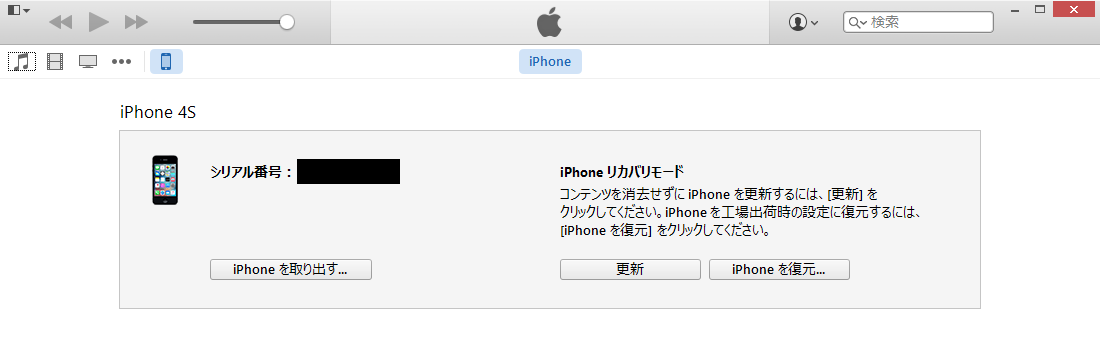
「iPhoneを復元」をクリックしましょう。規約に同意するなどの作業が必要になります。
そのまま待つとiPhoneのリカバリが終了します。
以上がiPhoneを強制的に初期化する方法になります。
iPhoneの初期化前に手動でデータ削除は危険?
iPhoneのパスコードを解除できる場合は、写真等のデータを手動で削除するのはやめておきましょう。
手動で削除するとiCloud上のバックアップデータでも同じ写真が消えてしまいます。
電話帳なども同じく消える為、手動で行うと新しい端末にバックアップを復元させたのにデータがない!ということになります。
以下の初期化方法で完全にiPhone内のデータは消えるので、手動でデータの削除を行うのはやめておきましょう。
パスコードが解除できる場合の初期化方法
iPhoneが起動できればiTunesを使う方法とiPhone単体でも可能です。
iTunesを使う強制初期化は、まず「iPhoneを探す」をオフにしてからiTunesに繋いで「iPhoneの復元」を選択するだけになります。
iPhone単体で完全に初期化する手順は「設定」⇒「iCloud」で「サインアウト」してiPhoneから削除を選択します。ここではパスコードを入力する必要があります。
次に「設定」⇒「一般」⇒「リセット」と進みます。
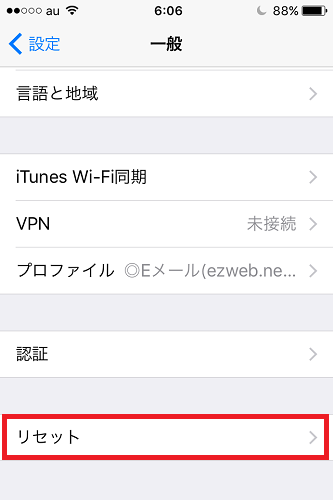
「全てのコンテンツと設定をリセット」をタップします。
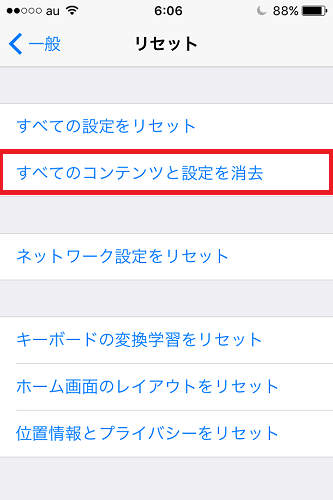
「iPhoneを消去」をタップします。
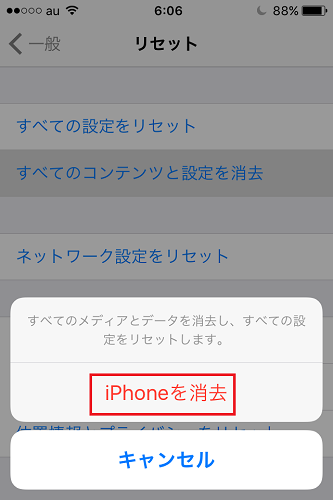
作業は15分ほどで終了します。
iPhoneを売ったり、譲渡する場合はしっかりデータを初期化してからにしましょう!

コメント
手動で初期化してしてしまいました。どうすればいいですか?APPLEID.パスワードわからない状態です。
デフォルトだとパスワードは未設定だと思いますよ。
2回同じパスワードを入れるとそれになるはずです。
ありがとうございます!ほかのおバカなサイトとは違い、ちゃんとリカバリーできました。感謝します。
色々なサイトを見て試したのですが、リカバリーできず困っていました。
こちらのサイトの
>iTunesの設定で「自動同期」が有効になっている場合は、自動同期しないに変更しておきましょう。
この一文のお陰でリカバリー成功しました!ありがとうございましたm(__)m